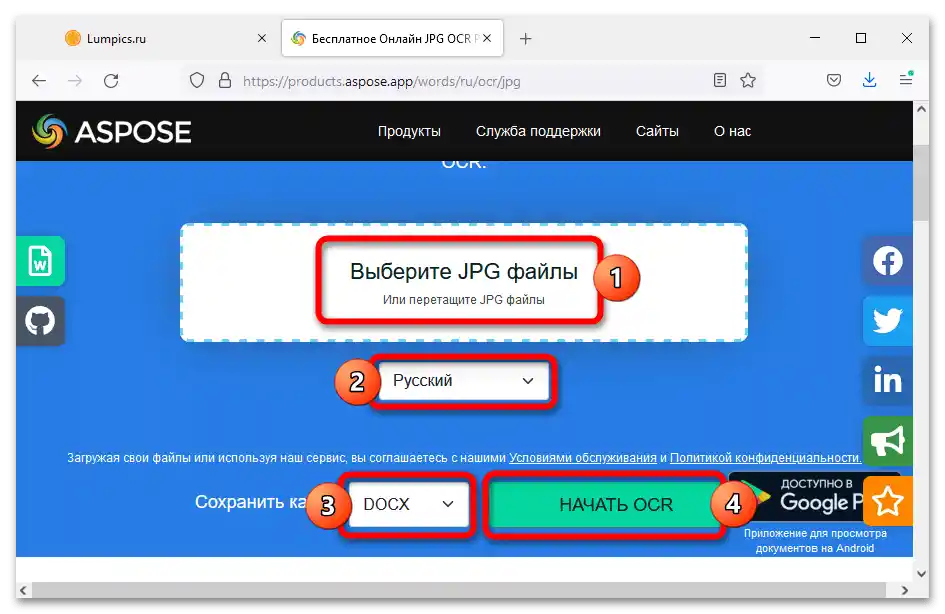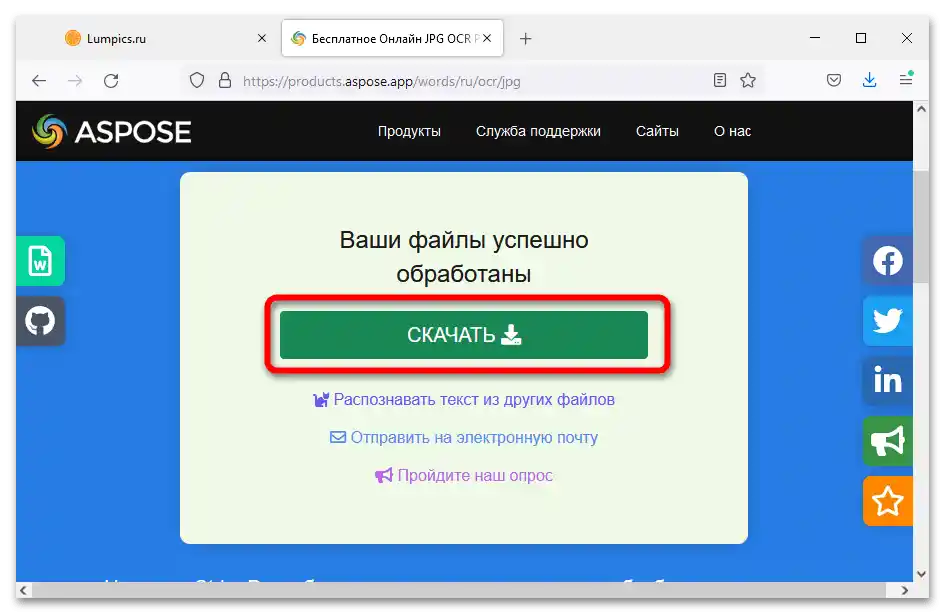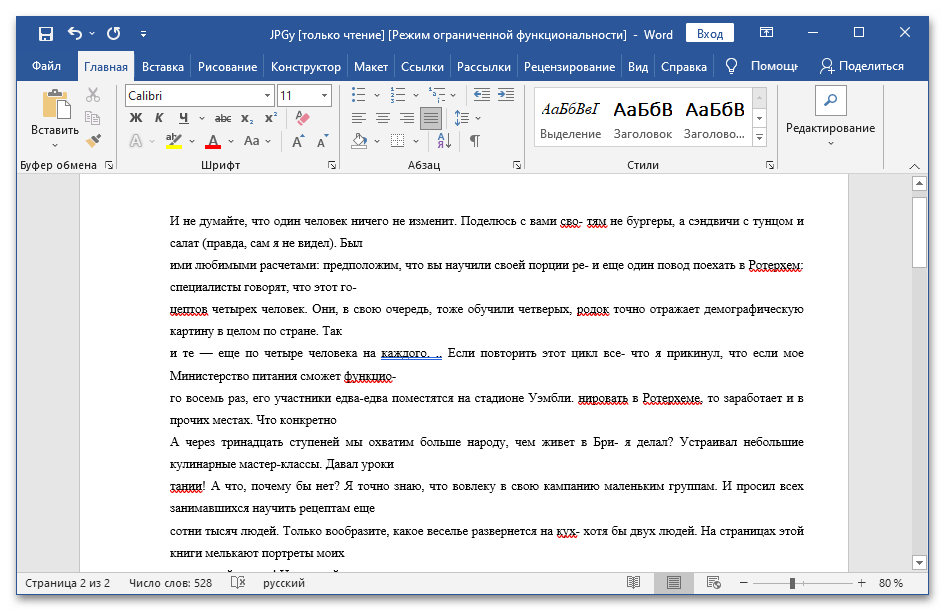Vsebina:
Način 1: Convertio
Convertio zna prepoznati besedilo v mnogih jezikih in ga pretvoriti v DOC za delo z Word. Sodeluje z različnimi formati slik. V brezplačnem načinu lahko skenirate do 10 fotografij.
- Kliknite na gumb "Izberite datoteke", poiščite želeno datoteko preko odprtega okna "Raziskovalca", kliknite na "Odpri". Po potrebi lahko naložite sliko iz oblačnega shranjevanja.
- Določite jezike, uporabljene v naloženi sliki. Spremenite format in nastavitve izbire – za izhod v Word izberite možnost "Dokument Microsoft Word (.docx)". Kliknite na "Prepoznaj".
- Pojdite na vrh strani, kliknite na gumb "Prenesi" nasproti končnega dokumenta.
- Convertio pravilno shranjuje postavitev dokumenta, vendar lahko prepozna z napakami pri delu z večbarvno ozadjem.
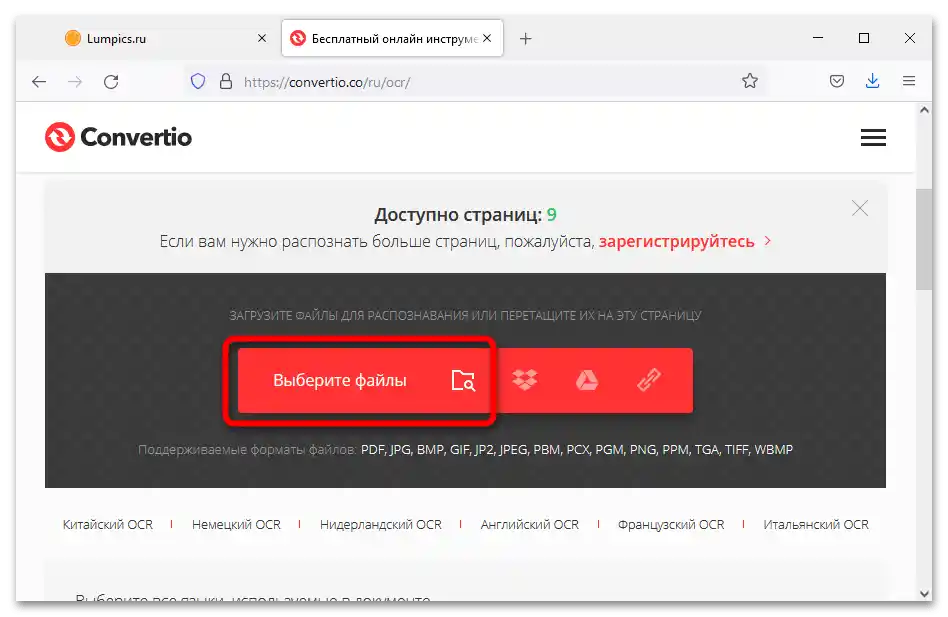
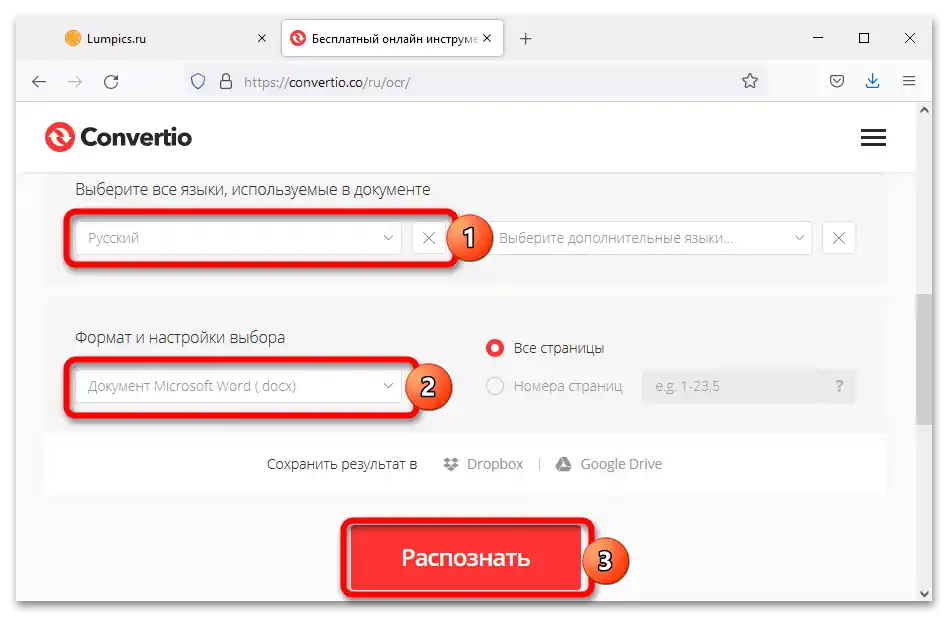
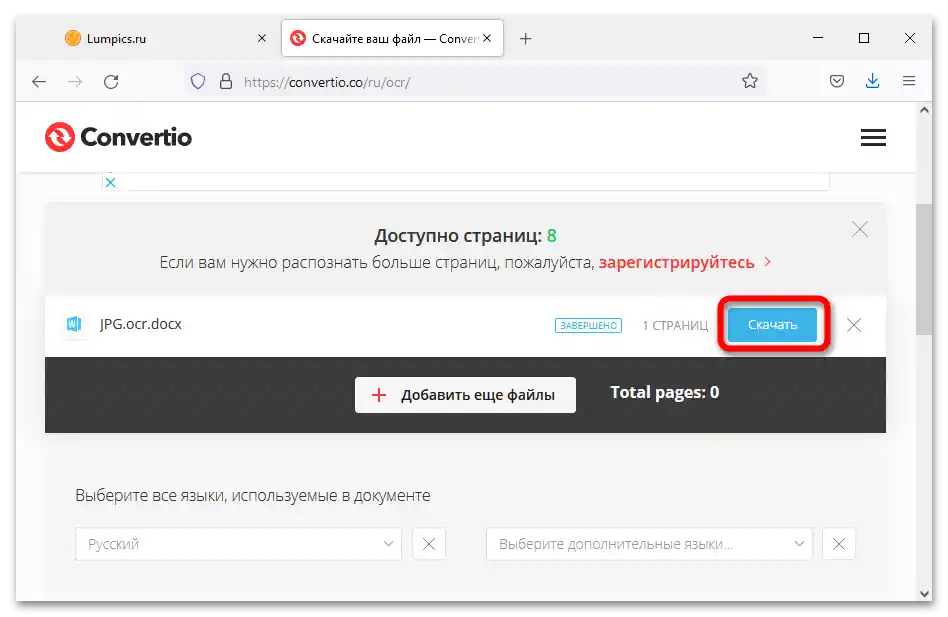
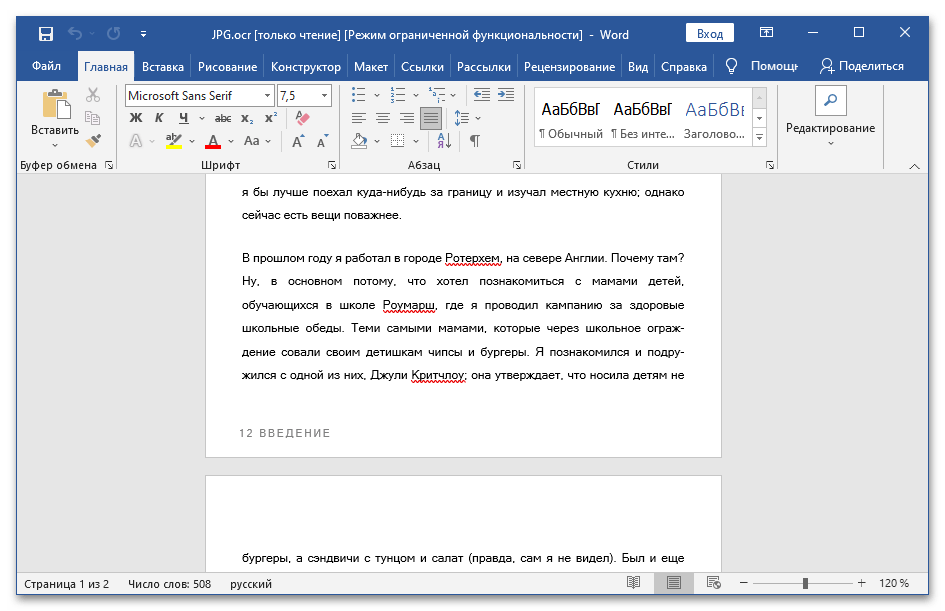
Način 2: Img2txt
Img2txt je še ena priljubljena brezplačna storitev za prepoznavanje besedila. Trenutno omogoča nalaganje datotek samo z uporabnikovega računalnika – orodje za delo s povezavami je v razvoju.
Pozor! Velikost naložene fotografije ne sme presegati 8 MB.
- Kliknite na "Izberite datoteko s sliko" in določite pot do slike.Lahko preprosto povlečete sliko v označeno območje.
- Izberite jezik besedila, kliknite na "Naloži" (storitev deluje samo s slikami, na katerih je besedilo napisano v enem samem jeziku).
- Rezultat prepoznavanja se bo odprl na spletni strani storitve. Da ga prenesete v formatu DOCX (za delo v Wordu), se pomaknite na dno strani, razširite seznam "Prenesi" in izberite možnost "Microsoft Word".
- Za razliko od Convertio, Img2txt ohranja prelome besed.
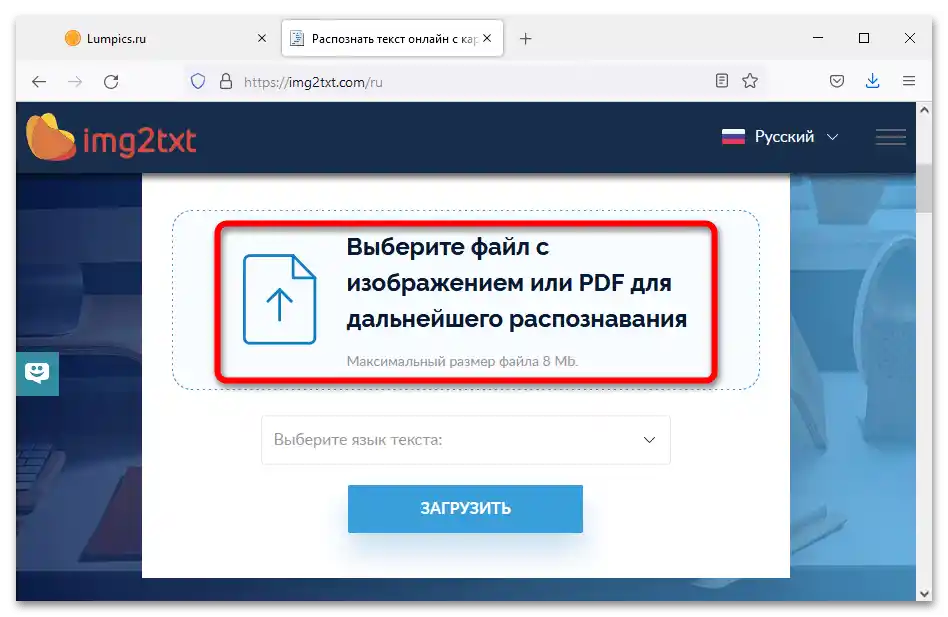
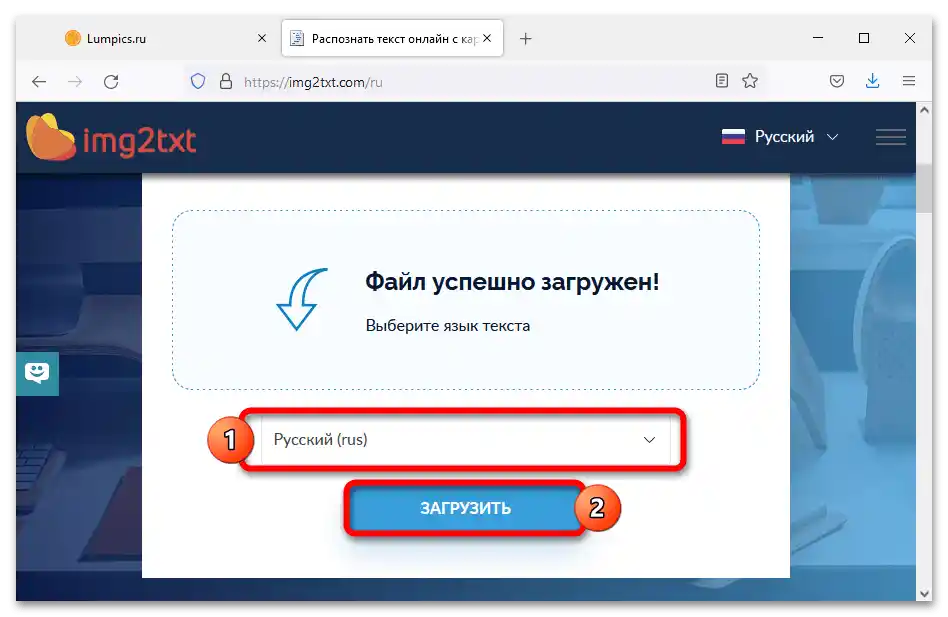
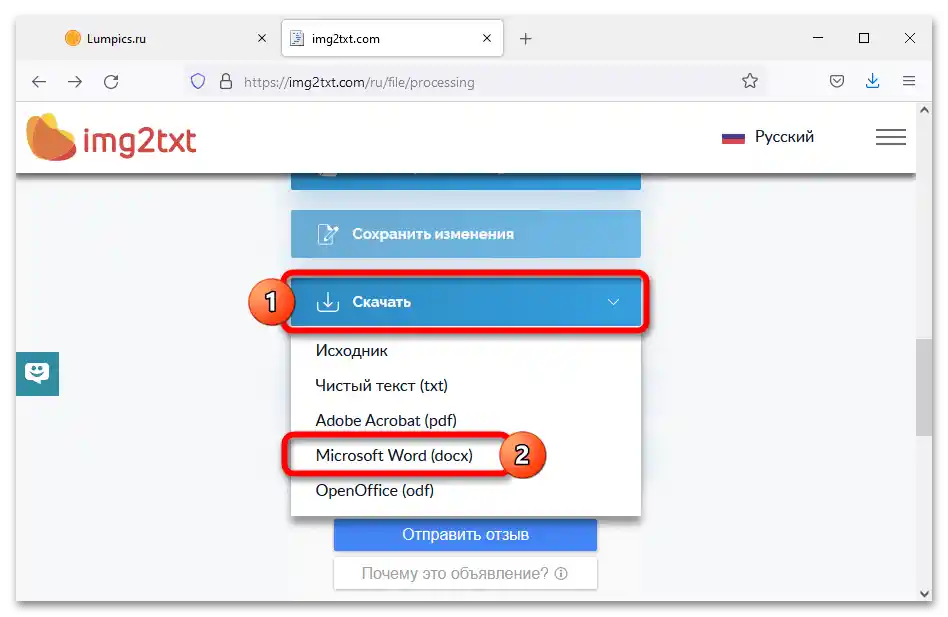
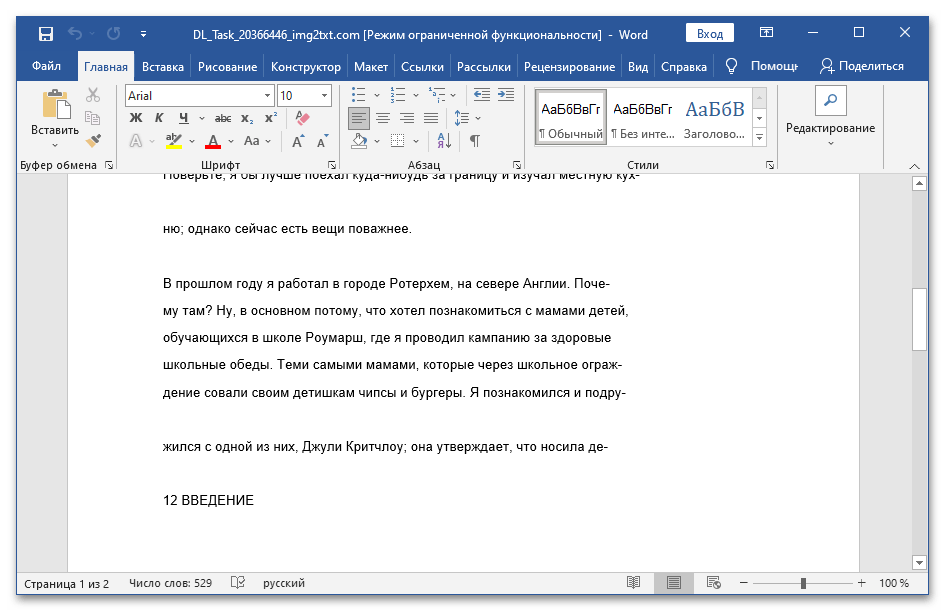
Ključna značilnost Img2txt je možnost predogleda rezultata prepoznavanja.
Način 3: Online OCR
Online OCR – brezplačna storitev optičnega prepoznavanja. Podpira približno 46 jezikov, lahko obdeluje fotografije velikosti do 15 MB.
- Za prepoznavanje besedila kliknite na gumb "Datoteka…" in izberite želeno sliko, določite jezik in izhodni format, kliknite na gumb "Pretvori". Vse dejavnosti se izvajajo na eni strani.
- Kliknite na "Prenesi izhodno datoteko" za začetek prenosa dokumenta v formatu DOCX.
- Rezultat skeniranja razporeditve knjige v Wordu se prikaže v ležeči orientaciji.
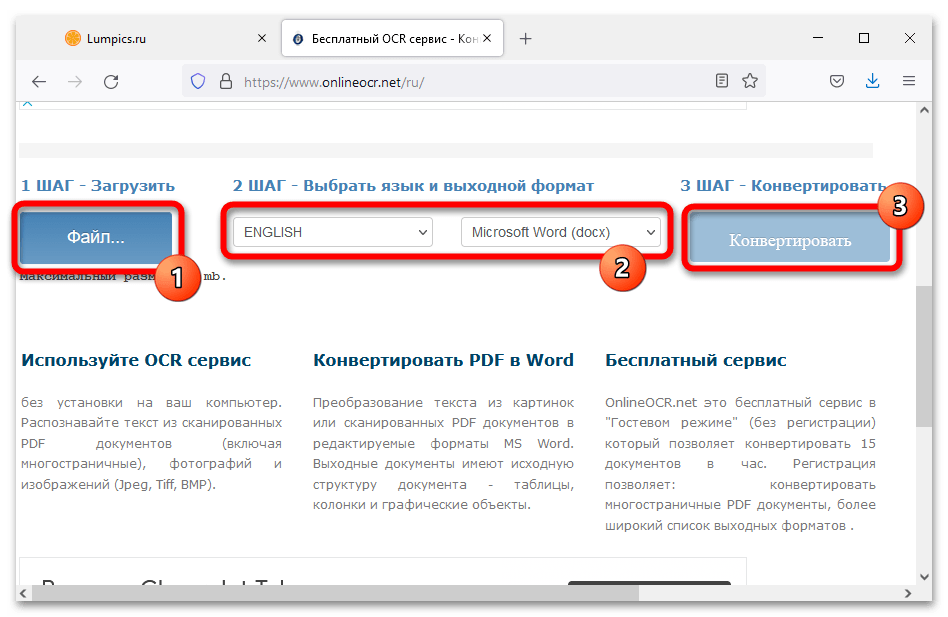
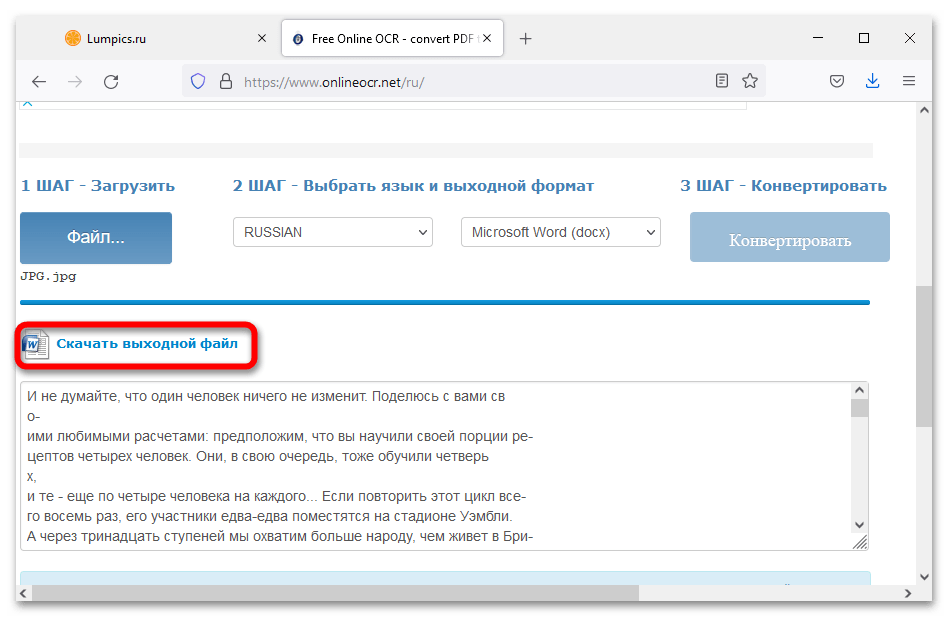
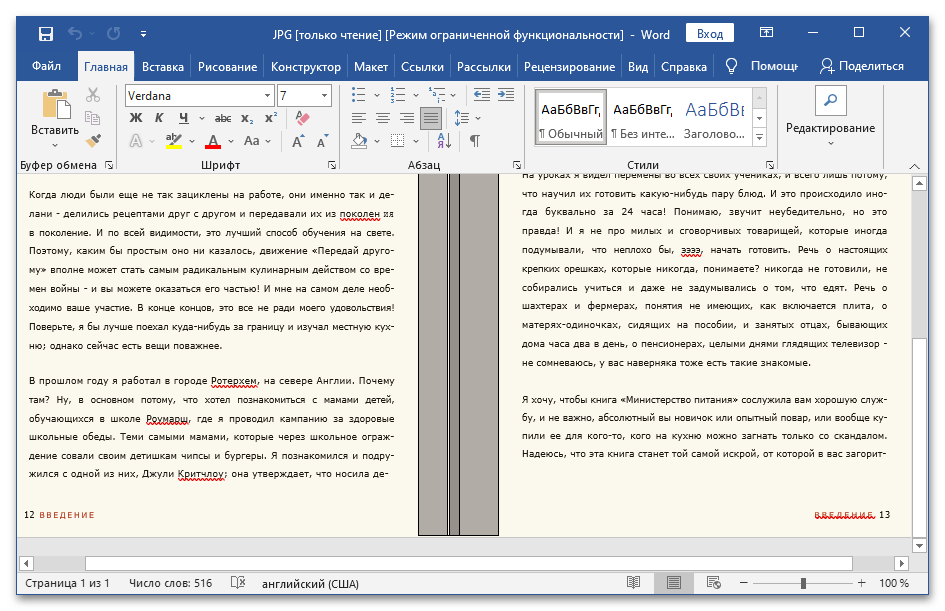
Za pretvorbo velikih slik in delo z arhivi se boste morali registrirati, medtem ko lahko z običajnimi slikami delate brez uporabniškega računa.
Način 4: Free Online OCR
Free Online OCR – storitev, ki lahko samodejno prepozna jezik, uporabljen v prepoznanem besedilu.
- Kliknite na gumb "Pregled…", izberite želeno datoteko.
- Pomaknite se navzdol po strani in kliknite na "Predogled".
- Prepričajte se, da je storitev pravilno prepoznala izvorni jezik. Po potrebi navedite potrebo po rotaciji slike ali označite del, ki ga je treba obdelati.Kliknite na "OCR" za začetek postopka prepoznavanja.
- Pojdite na dno strani do rezultatov dela storitve, kliknite na "Prenesi", izberite "Microsoft Word (DOC)".
- Končni rezultat je prikazan na spodnjem posnetku zaslona.
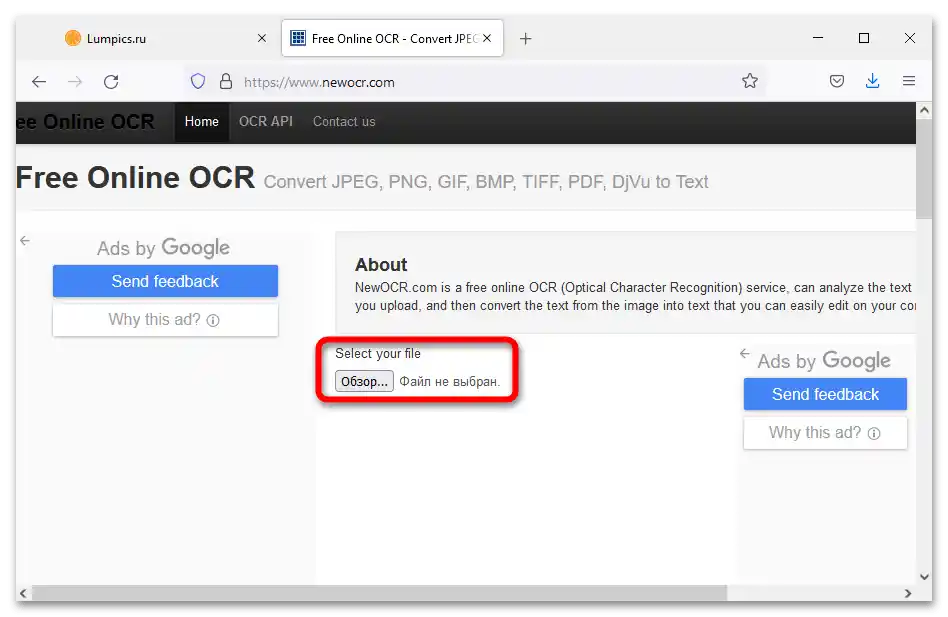
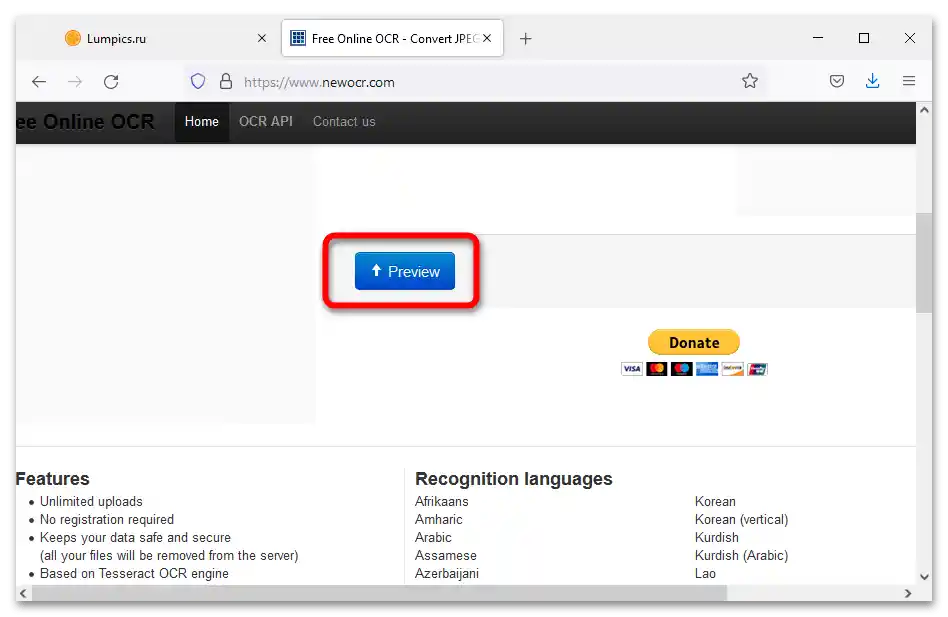
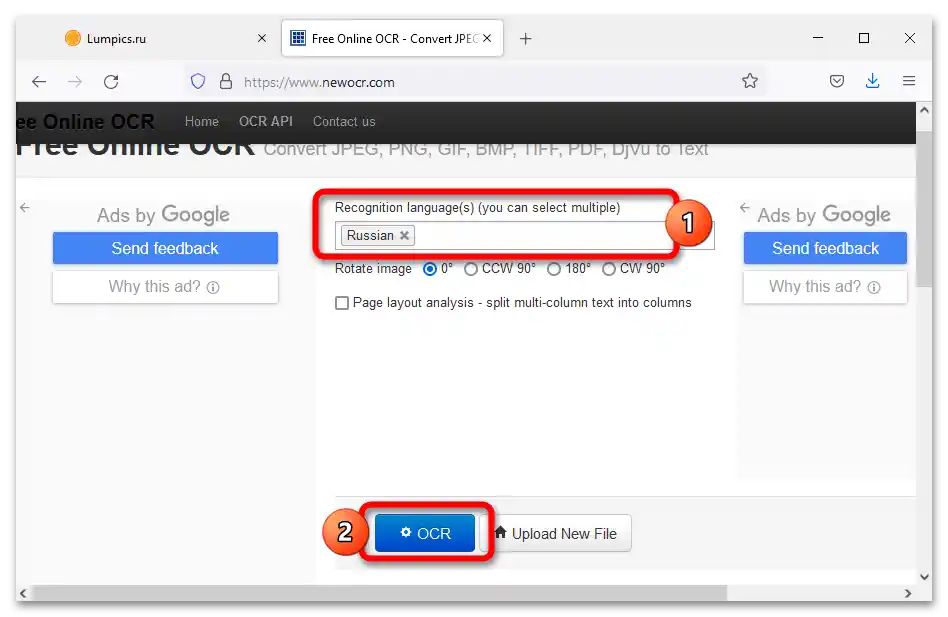
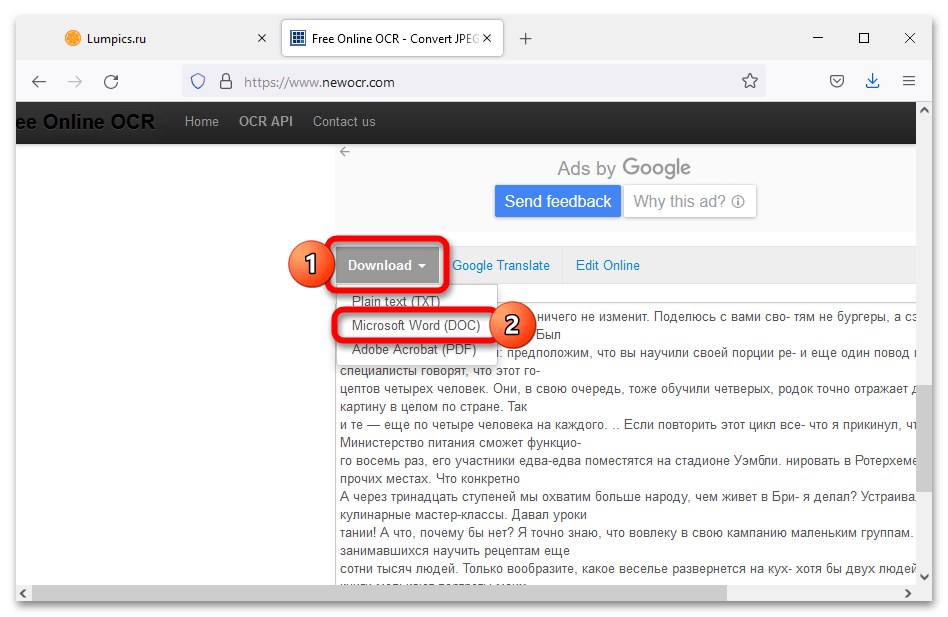
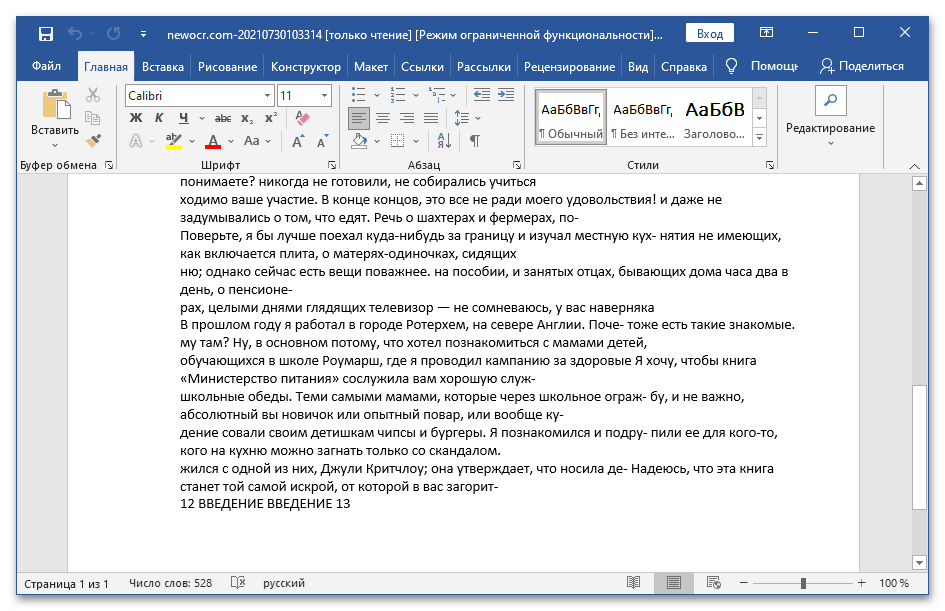
Free Online OCR ne deluje v paketnem načinu in pretvarja le v DOC. V nasprotju z drugimi storitvami ta omogoča ročno določanje skenirane površine.
Način 5: Onlineconvertfree
Onlineconvertfree – najpreprostejša spletna storitev, s katero lahko brez registracije hitro prepoznate besedilo na 10 fotografijah.
- Kliknite na "Izberite datoteko", navedite pot do želenega slikovnega gradiva.
- Izberite uporabljene jezike, nastavite format izhoda. Kliknite na "Prepoznaj".
- Kliknite na gumb za prenos, ki se nahaja nasproti končnega dokumenta.
- Treba je omeniti, da se pri prepoznavanju pojavi več napak kot pri uporabi drugih storitev.
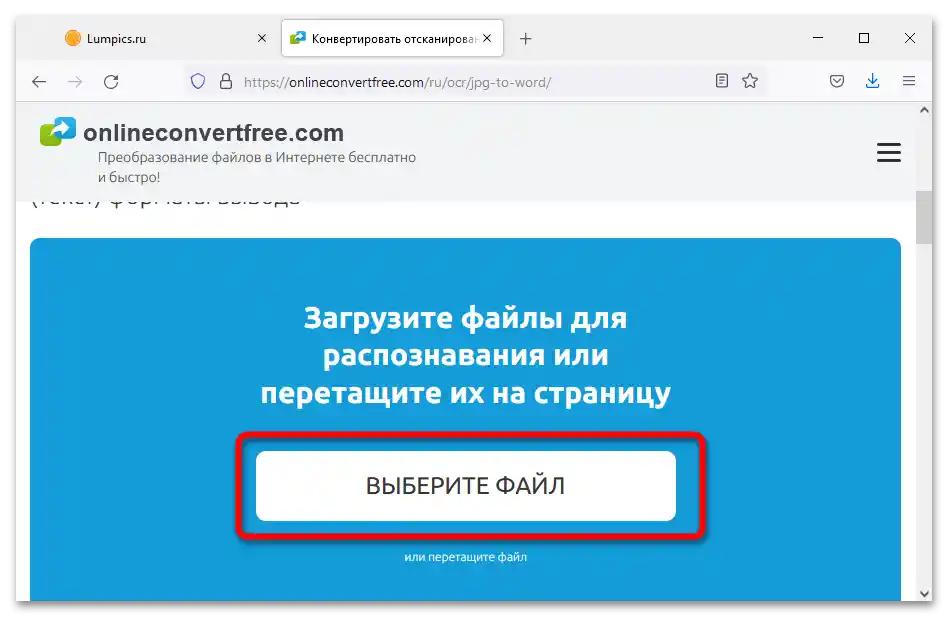
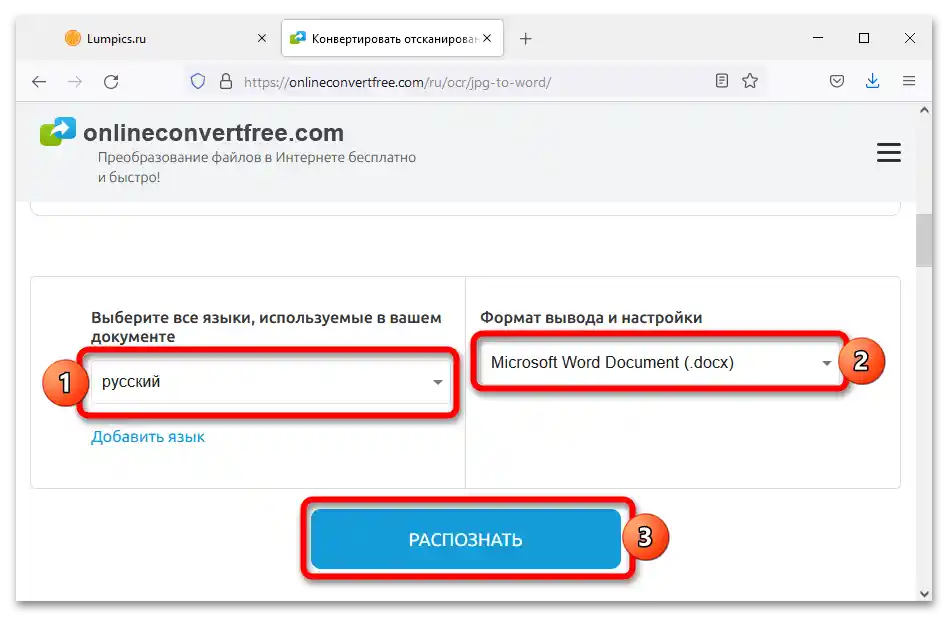
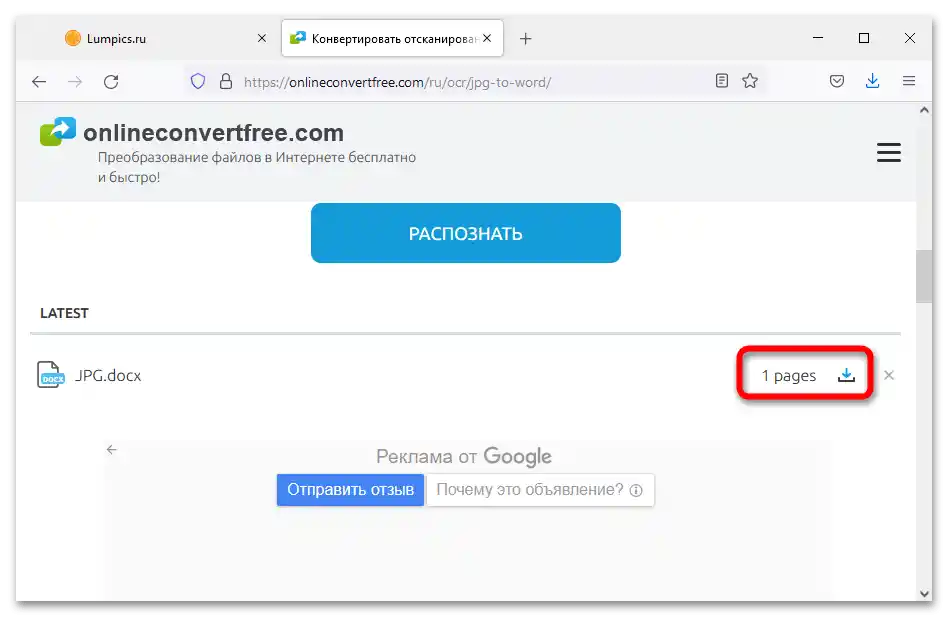
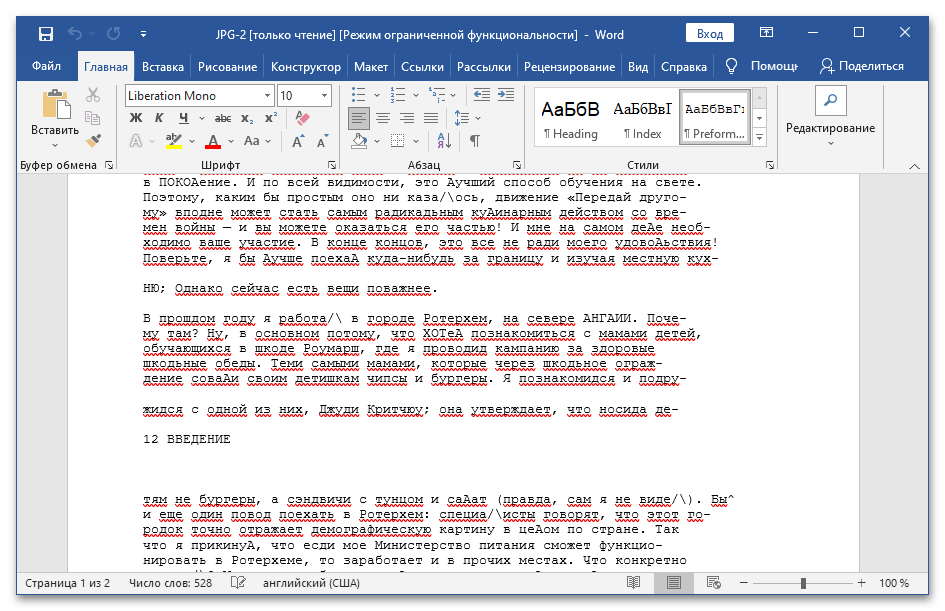
Način 6: Aspose
Aspose – storitev, ki lahko izvleče besedilo iz katere koli slike in ga vstavi v dokument DOC ali DOCX.
- Za pretvorbo vnesite povezavo do slike ali naložite datoteko prek gumba "Izberite JPG datoteke", navedite jezik in format shranjevanja, kliknite na gumb "Začni OCR".
- Za prenos kliknite na gumb za prenos. Po potrebi lahko datoteko pošljete na elektronski naslov.
- S pridobljenim besedilom lahko delate v Wordu katere koli različice.